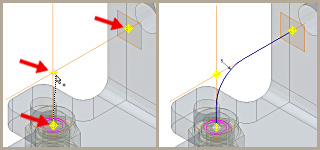
3D 모형 탭의 작업 피쳐 패널에서 부품 파일의 점 또는 고정 점을 사용하여 모형 꼭지점, 모서리 및 축 교차, 평행하지 않은 세 평면/면의 교차 및 기타 작업 피쳐를 작업점으로 선택합니다. 또한 점을 선택해야 하는 다른 작업 피쳐 명령 입력으로 작업점을 작성할 수도 있습니다.
조립품 파일에서 3D 모형 탭의 점 명령을 사용합니다. 조립품에서 여러 계층구조 단계에 걸쳐 있는 부품 면, 모서리, 꼭지점 및 작업 형상의 교차점에 작업점을 작성할 수 있습니다.
작업점은 부품 면, 모형 곡면, 구성 곡면 및 기준 곡면의 구멍과 절단부에 배치할 수 있습니다. 루프 선택 모드가 활성화된 경우 하나 이상의 닫힌 루프에 작업점을 배치할 수 있습니다.
작업 피쳐는 새 피쳐를 작성하고 배치하기에 형상이 충분하지 않을 때 사용되는 추상적인 구성 형상입니다. 위치와 쉐이프를 고정하려면 피쳐를 작업 피쳐로 구속합니다.
부품 면, 선형 모서리 또는 호나 원에 작업점을 배치하거나 투영할 수 있습니다. 호, 원 및 타원의 중심점에 작업점을 구속할 수 있습니다.
작업점에 사용
- 샤프트 및 패턴 중심 표식
- 좌표계 정의
- 평면(세 점) 정의
- 3D 경로 정의
3D 스윕을 작성할 때 작업점을 작업축과 작업 평면의 교차점에 배치할 수 있습니다. 작업점과 기존 부품의 꼭지점을 클릭하여 스윕 경로를 정의합니다.
고정해제 및 고정 작업점의 차이점
기준 작업점은 모든 자유도가 제거되어 공간에 고정됩니다. 비기준 작업점은 치수나 구속조건에 따라 재배치될 수 있습니다.
부품 파일에서 고정 점 명령을 사용합니다. 부품 파일에서 고정 작업점을 작성할 때 3D 이동/회전 명령을 사용하여 고정 작업점에 대한 특정 작업을 지정할 수 있습니다. 또는 나중에 상황에 맞는 메뉴의 3D 이동/회전 옵션을 사용하여 작업점을 재배치할 수 있습니다.
조립품에서 먼저 작업점을 작성하고 마우스 오른쪽 버튼을 클릭한 다음 상황에 맞는 메뉴에서 기준을 선택합니다. 3D 이동/회전 명령은 조립품 파일에서는 사용할 수 없습니다.
고정 작업점의 위치
부품 파일에서 기준 작업점을 지정하려면 검색기에서 작업점을 선택하고 마우스 오른쪽 버튼을 클릭한 다음 기준을 선택합니다.
- 작업점 위치는 원래 작업점 작성을 위해 선택한 형상에 따라 결정됩니다. 기준을 선택하면 선택 형상과의 관계가 제거됩니다. 선택 형상은 이동되거나 크기가 변경되어도 작업점은 공간에 고정된 채로 남습니다.
기준 메뉴 옵션의 선택 표시를 지우면 연관된 관계가 복구되고 선택 형상을 변경하면 작업점이 재배치됩니다.
- 3D 이동/회전을 사용하여 고정 작업점을 편집하면 원래 선택 형상에 대한 관계가 영구히 제거됩니다. 작업점 작성에 사용된 원래 형상과의 연관 관계를 복구할 수 없습니다.
3D 모형 탭의 고정 작업점 도구를 사용하면 작성된 작업점은 다른 형상과의 연관 관계가 없으며 작업점 작성에 사용된 X, Y 및 Z 좌표에 고정됩니다.
고정 작업점의 변경 사항
부품 파일의 검색기에서 고정 작업점을 마우스 오른쪽 버튼으로 클릭한 후 다음 옵션 중 하나를 선택합니다.
- 3D 이동/회전 옵션을 선택합니다.
형상이 작업점 배치에 사용되면 작업점과 더 이상 연관되지 않습니다. 작업점은 기준 상태를 유지합니다.
- 피쳐 재정의 옵션을 선택합니다.
작업점은 선택한 새 형상과 연관됩니다. 형상을 변경하면 작업점이 재배치됩니다.